- यदि आपके गेम प्राप्त करते समय स्टीम डाउनलोड हमेशा 0 बाइट्स पर जाता है, तो यह आपके इंटरनेट कनेक्शन में समस्या हो सकती है।
- स्टीम पर डाउनलोड की गति कम होने का एक संभावित कारण डाउनलोड कैश हो सकता है इसलिए आपको इसे खाली करना होगा।
- आप S. को ठीक कर सकते हैंटीम 0 बाइट्स आपके इंटरनेट कनेक्शन की जांच करके जारी करती है।
- स्वचालित रूप से सेटिंग का पता लगाने के विकल्प को अक्षम करना भी इस कष्टप्रद समस्या को ठीक कर सकता है।
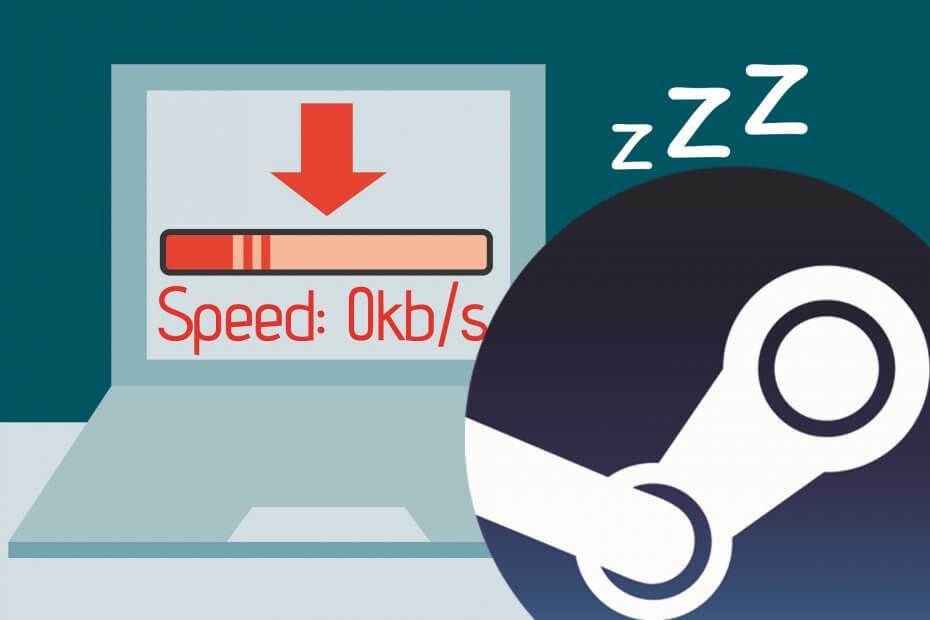
यह सॉफ़्टवेयर सामान्य कंप्यूटर त्रुटियों की मरम्मत करेगा, आपको फ़ाइल हानि, मैलवेयर, हार्डवेयर विफलता से बचाएगा और अधिकतम प्रदर्शन के लिए आपके पीसी को अनुकूलित करेगा। पीसी की समस्याओं को ठीक करें और 3 आसान चरणों में अभी वायरस निकालें:
- रेस्टोरो पीसी रिपेयर टूल डाउनलोड करें जो पेटेंट प्रौद्योगिकी के साथ आता है (पेटेंट उपलब्ध यहां).
- क्लिक स्कैन शुरू करें Windows समस्याएँ ढूँढ़ने के लिए जो PC समस्याएँ उत्पन्न कर सकती हैं।
- क्लिक सभी की मरम्मत आपके कंप्यूटर की सुरक्षा और प्रदर्शन को प्रभावित करने वाली समस्याओं को ठीक करने के लिए
- रेस्टोरो द्वारा डाउनलोड किया गया है 0 इस महीने पाठकों।
कुछ भाप उपयोगकर्ताओं ने गेम/अपडेट डाउनलोड के बारे में एक समस्या का सामना करने की सूचना दी, जो अचानक 0 बाइट तक गिर गया। कभी-कभी बस धैर्य रखना और डाउनलोड के फिर से शुरू होने की प्रतीक्षा करना बेहतर होता है।
हालांकि, अगर संबंध समस्या लंबे समय के बाद बनी रहती है, आपको शायद इसके बारे में कुछ करना चाहिए।
डाउनलोड स्टीम में समस्या कई लोगों के लिए बहुत परेशान करने वाली हो सकती है इसलिए इस समस्या को हल करने के लिए, नीचे दिए गए चरणों का उपयोग करें।
अगर स्टीम डाउनलोड 0. पर गिरता रहता है तो मैं क्या कर सकता हूं?
1. इंटरनेट कनेक्शन की जाँच करें

- अपने खुले इंटरनेट ब्राउज़र और यह देखने के लिए जांचें कि क्या वेब पेज जल्दी और बिना किसी रुकावट के लोड होते हैं।
- अपने राउटर/मॉडेम पर हार्ड रीसेट करें।
- वायर्ड कनेक्शन का उपयोग करने का प्रयास करें (लैन) वाई-फाई के बजाय।
- डाउनलोड को रोकें और कुछ सेकंड के बाद इसे फिर से शुरू करें।
कभी-कभी यह सिर्फ एक समस्या है रूटर या एक केबल तो पहले सभी नेटवर्क घटकों की जाँच करके शुरू करें।
2. डाउनलोड कैशे साफ़ करें

- दबाओ भाप ऊपरी बाएँ कोने में बटन और खोलें समायोजन।
- के पास जाओ डाउनलोड अनुभाग और दबाएं डाउनलोड कैशे साफ़ करें बटन।
- दबाएँ ठीक है और डाउनलोड शुरू करने का पुनः प्रयास करें।
यदि स्टीम से डाउनलोड कैश भरा हुआ है, तो आप अपने डाउनलोड के साथ इस तरह की समस्या का अनुभव कर सकते हैं ताकि यह समस्या को ठीक कर सके।
3. स्वचालित रूप से सेटिंग विकल्प का पता लगाएं अक्षम करें
- अपने खुले वेब ब्राउज़र.
- दबाएं तीन बिंदु आइकन ऊपरी दाएं कोने में और खोलें समायोजन।
- नीचे स्क्रॉल करें और क्लिक करें उन्नत अधिक विकल्पों का विस्तार करने के लिए।
- के नीचे प्रणाली अनुभाग, क्लिक करें प्रॉक्सी सेटिंग्स खोलें।
- के पास जाओ सम्बन्ध टैब पर क्लिक करें लैन सेटिंग्स।
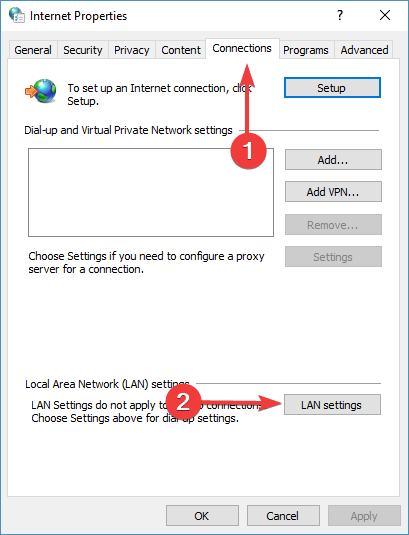
- के बगल में स्थित बॉक्स को अनचेक करें स्वचालित रूप से सेटिंग पता लगाए और दबाएं ठीक है।
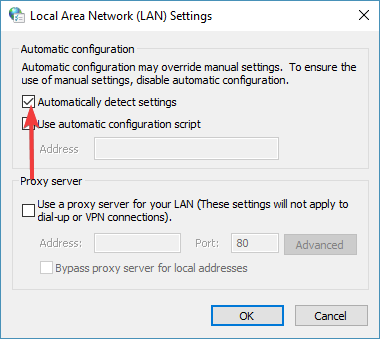
- स्टीम को पुनरारंभ करें और यह देखने के लिए डाउनलोड शुरू करने का प्रयास करें कि क्या यह काम करता है।
कुछ उपयोगकर्ताओं ने बताया कि स्वचालित रूप से सेटिंग का पता लगाने को अक्षम करने के बाद, स्टीम में डाउनलोड ठीक काम करना शुरू कर दिया, इसलिए ऐसा करने के लिए ऊपर दिए गए चरणों का पालन करें।
4. स्टीम कॉन्फिगरेशन और डीएनएस को फ्लश करें
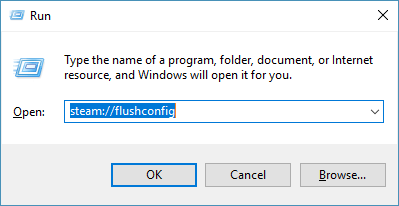
- दबाओ विंडोज लोगो कुंजी + आर अपने कीबोर्ड पर टाइप करेंभाप://flushconfig रन बॉक्स में, और दबाएं दर्ज.
- चुनते हैं ठीक है स्टीम प्रश्न बॉक्स में जो पॉप अप होता है।
- दबाओ विंडोज लोगो कुंजी + आर अपने कीबोर्ड पर टाइप करें अध्यक्ष एवं प्रबंध निदेशक रन बॉक्स में और दबाएं दर्ज.
- प्रकार ipconfig /flushdns में सही कमाण्ड और दबाएं दर्ज.
- स्टीम में वापस लॉग इन करें और देखें कि क्या इससे समस्या ठीक हो गई है।
स्टीम कॉन्फिगर को फ्लश करना और डीएनएस इस डाउनलोड समस्या को जल्दी से ठीक कर सकते हैं इसलिए ट्रिक करने के लिए ऊपर दिए गए चरणों को चलाना सुनिश्चित करें।
5. डायग्नोस्टिक्स ट्रैकिंग सेवा को अक्षम करें
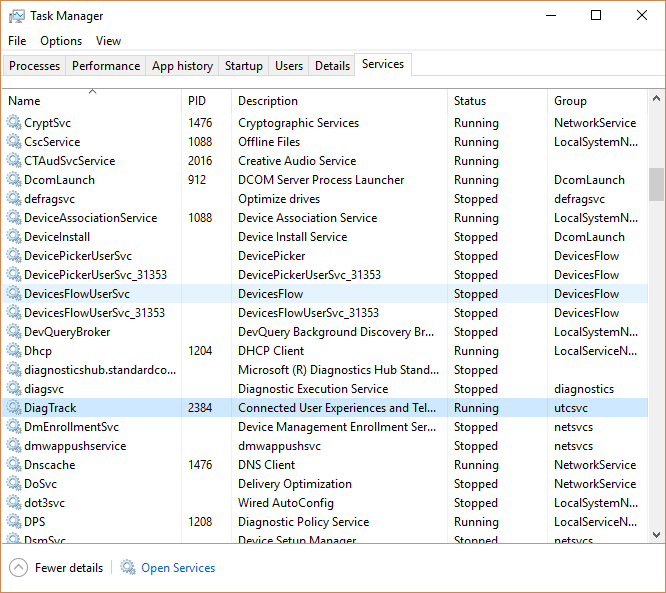
- दबाओ विंडोज लोगो कुंजी + आर अपने कीबोर्ड पर टाइप करें टास्कएमजीआर रन बॉक्स में, और हिट दर्ज.
- का चयन करें सेवाएं टैब।
- नाम की सेवा खोजें डायगट्रैक, उस पर राइट-क्लिक करें और चुनें रूक जा।
- स्टीम को पुनरारंभ करें और फिर से डाउनलोड शुरू करने का प्रयास करें।
हम जानते हैं कि यह थोड़ा असामान्य लग सकता है, लेकिन डायगट्रैक सेवा को अक्षम करना कुछ उपयोगकर्ताओं के लिए कारगर रहा, इसलिए सुनिश्चित करें कि आप इसे पूरा करने के लिए ऊपर दिए गए आसान चरणों का पालन करते हैं।
6. अपने ईथरनेट के इंटरनेट प्रवाह नियंत्रण को अक्षम करें
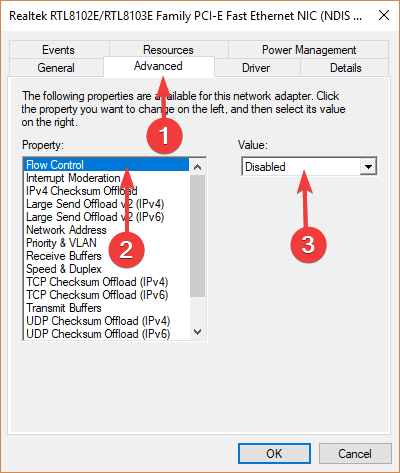
- दबाओ विंडोज लोगो कुंजी + आर अपने कीबोर्ड पर टाइप करें देवएमजीएमटी.एमएससी रन बॉक्स में, और एंटर दबाएं।
- इसका विस्तार करें नेटवर्क एडेप्टर अनुभाग में, अपने ईथरनेट नेटवर्क एडेप्टर पर राइट-क्लिक करें, और चुनें गुण।
- का चयन करें उन्नत टैब, चुनें प्रवाह नियंत्रण, चुनते हैं विकलांग के रूप में मूल्य विकल्प।
- परिवर्तनों को सहेजें और स्टीम में डाउनलोड को पुनः प्रयास करने का प्रयास करें।
यह कोशिश करने का एक बहुत ही त्वरित समाधान है, इसलिए सुनिश्चित करें कि आप फ्लो कंट्रोल विकल्प को बदलने के लिए ऊपर दिए गए सटीक चरणों का पालन करते हैं और यदि वह स्टीम समस्या को ठीक नहीं करता है, तो सुनिश्चित करें कि आप सेटिंग को वापस बदल दें।
यदि आपका स्टीम डाउनलोड अभी भी धीमा है, तो हमारे पास भी है व्यापक लेख उस समस्या को ठीक करने में आपकी मदद करने के लिए।
हमें उम्मीद है कि हमारे कम से कम एक समाधान ने आपको स्टीम डाउनलोड समस्या को हल करने में मदद की। यदि आपको यह लेख मददगार लगा, तो नीचे दिए गए समर्पित अनुभाग में एक टिप्पणी छोड़ दें।
 अभी भी समस्याएं आ रही हैं?उन्हें इस टूल से ठीक करें:
अभी भी समस्याएं आ रही हैं?उन्हें इस टूल से ठीक करें:
- इस पीसी मरम्मत उपकरण को डाउनलोड करें TrustPilot.com पर बढ़िया रेटिंग दी गई है (इस पृष्ठ पर डाउनलोड शुरू होता है)।
- क्लिक स्कैन शुरू करें Windows समस्याएँ ढूँढ़ने के लिए जो PC समस्याएँ उत्पन्न कर सकती हैं।
- क्लिक सभी की मरम्मत पेटेंट प्रौद्योगिकियों के साथ मुद्दों को ठीक करने के लिए (हमारे पाठकों के लिए विशेष छूट)।
रेस्टोरो द्वारा डाउनलोड किया गया है 0 इस महीने पाठकों।
![भाप नहीं खुलेगी? 5 आसान सुधार [विंडोज 10 और मैक]](/f/0cab3175dc7be967851eb694931c0ab5.jpg?width=300&height=460)

![स्टीम अपडेट अटका हुआ है या डाउनलोड नहीं हो रहा है [फिक्स्ड]](/f/5c61e2a3821904b8369a9cf3cc88aafa.webp?width=300&height=460)